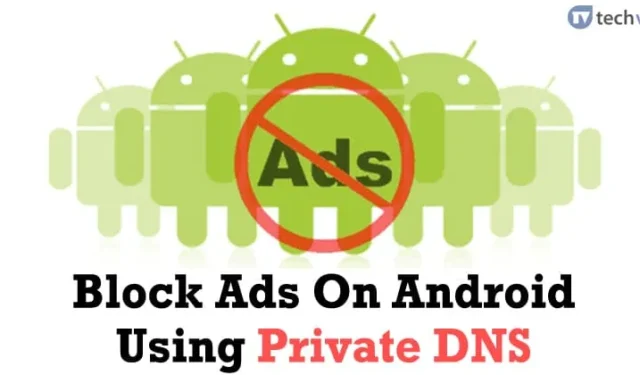
Давайте признаем: реклама — это то, что мы все ненавидим. Реклама не только раздражает нас, но и портит нам впечатления от просмотра видео или просмотра веб-страниц. Кроме того, если на вашем телефоне установлено рекламное ПО, это может повлиять на время автономной работы и производительность.
При блокировке общесистемной рекламы рутирование кажется возможным, но пользователи редко рутируют свои устройства. Кроме того, рутирование сопряжено с такими рисками, как блокировка телефона, проблемы с безопасностью и т. д.
Что, если я скажу вам, что вы можете удалить рекламу со своего Android, не получая root-доступа? Это возможно с помощью опции Private DNS в Android. Google уже представил новую функцию, известную как «Частный DNS» или DNS через TLS на Android Pie.
Для тех, кто не знает, это функция, которая позволяет пользователям легко менять или подключаться к другому DNS на Android. Опция Private DNS в Android Pie позволит пользователям установить любой конкретный DNS-сервер для Wi-Fi и мобильных сетей в одном месте, а не менять его один за другим. Итак, чтобы заблокировать рекламу на Android, вам необходимо перейти на Adguard DNS.
Что такое Adguard DNS?
Согласно официальному сайту, AdGuard DNS — это надежный способ заблокировать интернет-рекламу, не требующую установки приложений. Это бесплатно и совместимо с любым устройством. Ключевой особенностью AdGuard DNS является то, что вы получаете общесистемную блокировку рекламы без рута на устройствах Android.
Это означает, что вам больше не нужно рутировать свое устройство или играть с флагами Chrome, чтобы отключить рекламу на Android. Итак, в этой статье мы поделимся рабочим методом, который поможет вам заблокировать рекламу с помощью Private DNS на Android.
Как заблокировать рекламу на Android с помощью частного DNS
Убедитесь, что ваш телефон работает под управлением Android 9 Pie или выше. Если он работает на Pie, выполните несколько простых шагов, приведенных ниже.
<а я=0>1. Сначала откройте панель приложений Android и нажмите Настройки.
<а я=0>2. На вкладке «Настройки» необходимо выбрать Сеть и amp; Интернет или беспроводное соединение Сети.
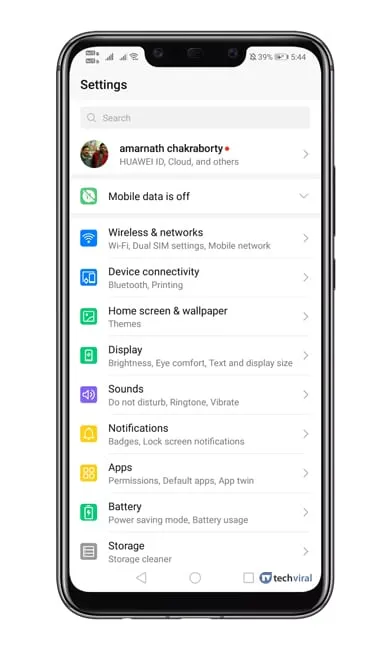
<а я=0>3. В сети & В настройках Интернета выберите Частный DNS.
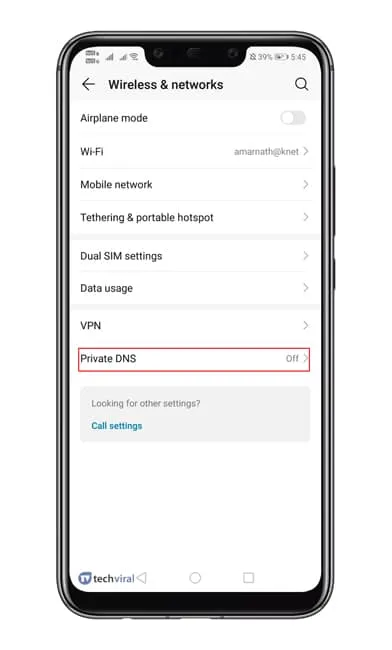
<а я=0>4. Теперь вам нужно выбрать опцию Настроить частный DNS.
5. Под именем хоста введитеdns.adguard.com
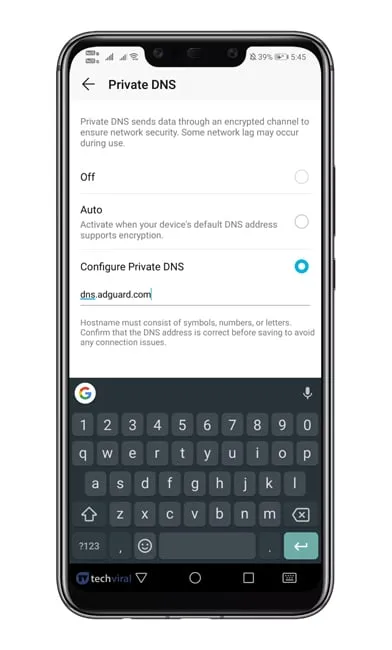
6. Сохраните настройки и откройте браузер Google Chrome.
Chrome://flags<а я=0>7. В строке URL введите и нажмите Enter.
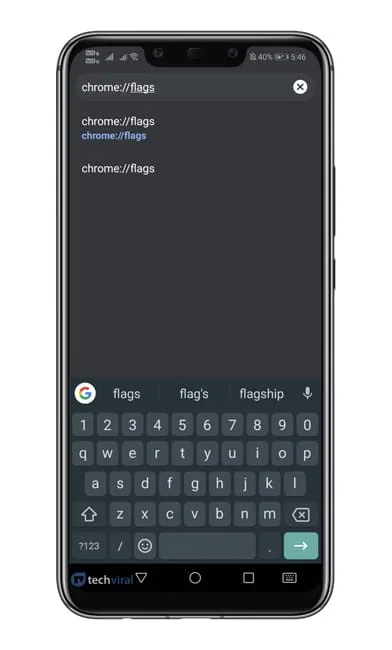
<а я=0>8. Теперь найдите «DNS» и отключите параметр Асинхронный DNS.
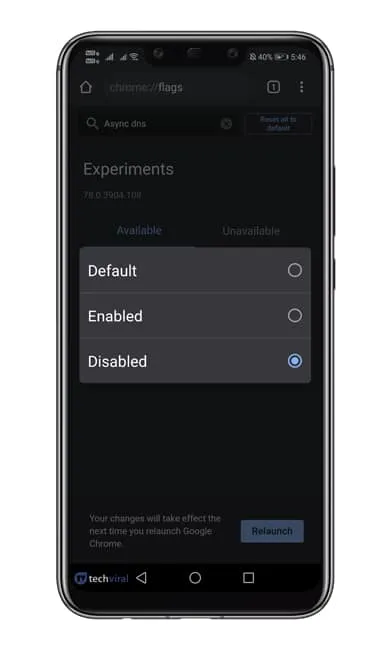
chrome://net-internals<а я=0>9. Теперь введите в строку URL и нажмите Enter.
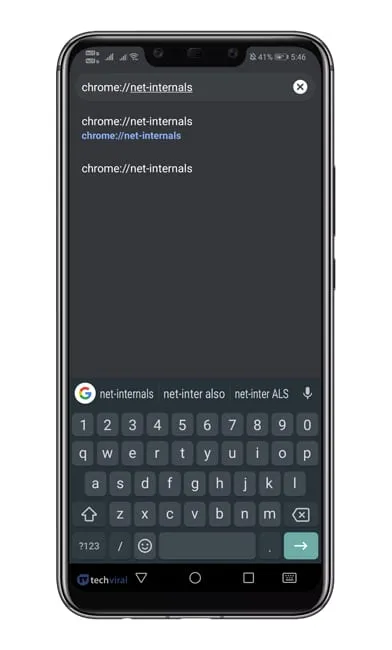
<а я=0>10. Выберите вкладку DNS и нажмите параметр Очистить кэш.
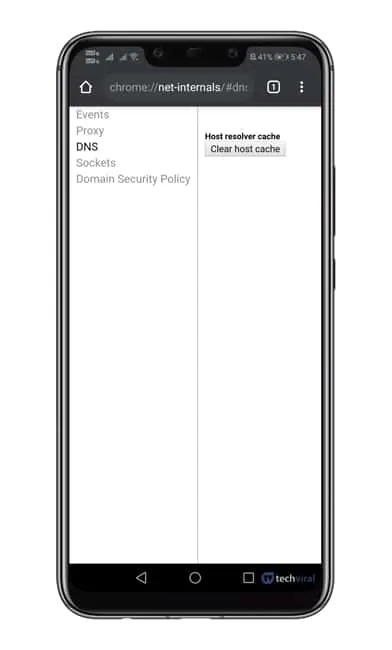
Вот и все! Вы сделали! Теперь перезапустите браузер Chrome, чтобы применить изменения.
Блокируйте рекламу на Android с помощью DNS-переключателя
DNS Switch — это, по сути, приложение для Android, которое позволяет блокировать рекламу по всей системе. Вы можете использовать приложение DNS Switch для мгновенного переключения DNS-адреса на вашем устройстве Android.
DNS Switch имеет множество общедоступных DNS-серверов, которые можно активировать одним касанием. Итак, чтобы заблокировать рекламу, необходимо скачать приложение DNS Switch и активировать AdGuard DNS на Android.
<а я=0>1. Скачать и усилить; установите приложение DNS Switch на свой смартфон Android.
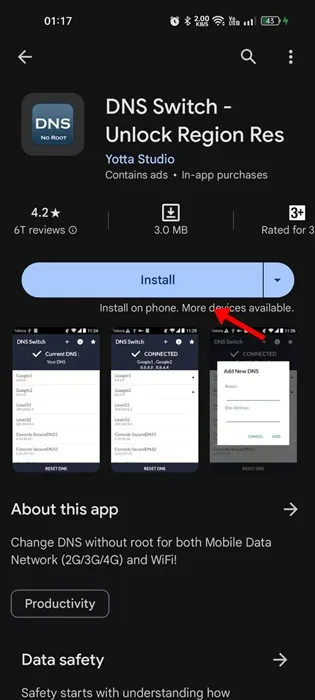
<а я=0>2. Когда приложение установится, откройте его и нажмите ОК.
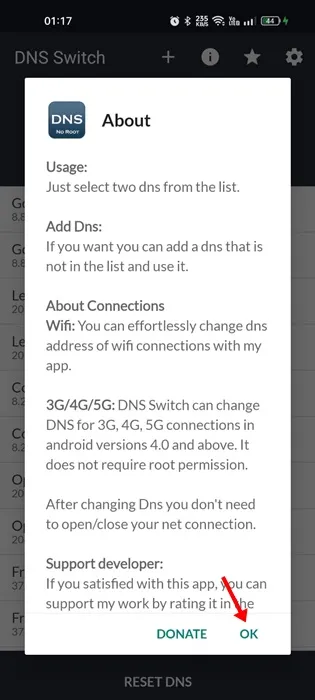
<а я=0>3. Теперь вы найдете различные предустановки DNS. Найдите AdGuard1 и AdGuard2.
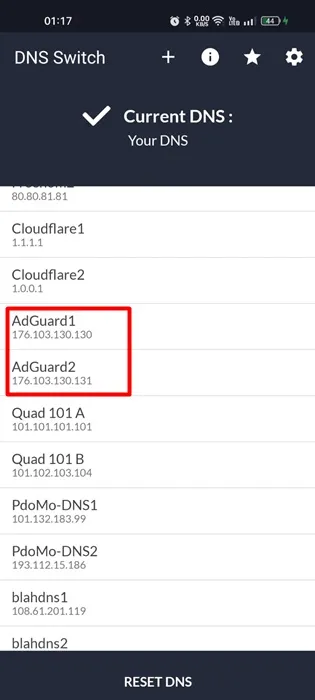
<а я=0>4. Как только вы выберете оба, вы увидите приглашение с просьбой разрешить приложению DNS Switch создать VPN. Нажмите Разрешить.
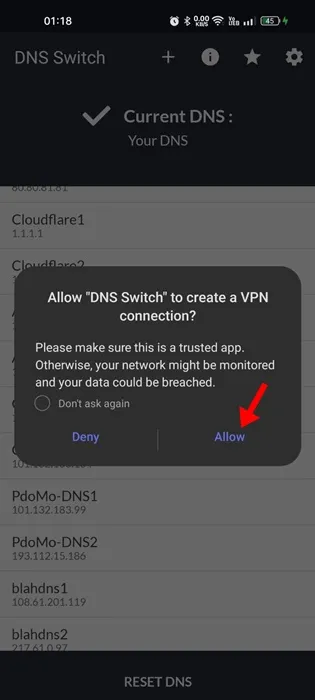
Вот и все! Приложение немедленно установит VPN-соединение и активирует AdGuard DNS на вашем Android-устройстве. Теперь вы будете видеть меньше рекламы, чем раньше, при просмотре веб-страниц или использовании любого приложения/игры.
Лучший DNS для блокировки рекламы Android
Как и Adguard DNS, существует множество других DNS-провайдеров, обеспечивающих конфиденциальность. Вы также можете использовать другой DNS для блокировки рекламы на своем Android. Ниже мы перечислили несколько лучших DNS для блокировки AD на смартфонах Android.
1. ЛибреДНС
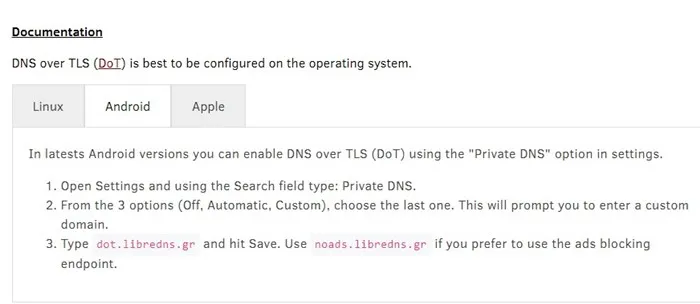
LibreDNS — это общедоступный DNS-провайдер из списка, который блокирует рекламу и обходит определенные ограничения. Это отличный DNS-сервер, если вам нужна повышенная безопасность при просмотре приложения.
Настроить LibreDNS для блокировки рекламы на Android довольно просто. Выполните действия, описанные выше, и установите noads.libredns.gr в поле «Настроить частный DNS».
2. Контроль Д
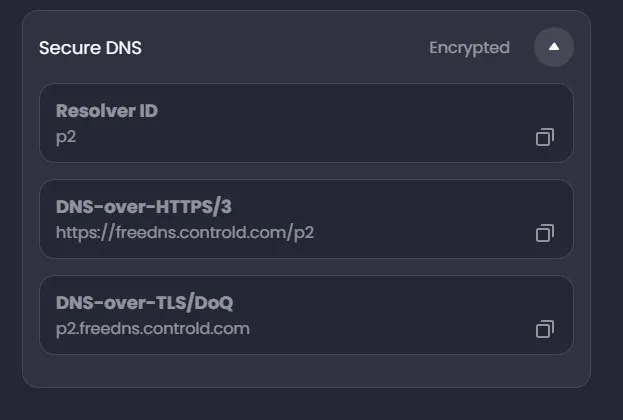
Control D — еще один замечательный провайдер общедоступных DNS, который утверждает, что блокирует доступ рекламы, вредоносных программ и трекеров к вашему смартфону или компьютеру.
У него есть выделенные DNS-серверы для рекламы и т. д. блокировка трекеров, разблокировка социальных сетей, фильтрация контента и многое другое. Если вы хотите заблокировать рекламу, добавьте p2.freedns.controld.com в конфигурацию частного DNS.
3. СледующийDNS
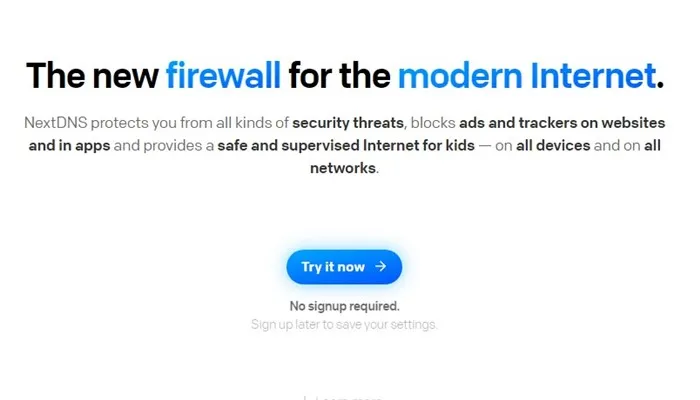
NextDNS утверждает, что защищает ваше устройство от всех видов угроз безопасности в Интернете. Он может блокировать вредоносные веб-сайты, рекламу и трекеры, фильтровать контент и многое другое.
Частный DNS NextDNS способен даже блокировать вредоносные программы, фишинговые атаки, криптоджекинг и многое другое. Однако, чтобы получить адрес DNS-сервера, вам необходимо создать учетную запись и настроить параметры.
После этого вам необходимо загрузить приложение NextDNS, а затем настроить его для включения DNS-сервера.
Это одни из лучших DNS для блокировки рекламы на Android. Обязательно используйте их для удаления рекламы с веб-страниц, приложений и игр на вашем смартфоне Android.
Другие способы заблокировать рекламу на Android?
Помимо настройки частного DNS для блокировки рекламы на Android, вы можете использовать веб-браузер с функцией блокировки рекламы.
В настоящее время большинство браузеров Android, таких как Opera, Microsoft Edge, Brave Browser и Firefox Focus, имеют функцию блокировки рекламы, которая автоматически обнаруживает & блокирует рекламу на веб-страницах.
Мы уже поделились списком лучших браузеров с блокировкой рекламы для Android. Обязательно прочтите это руководство и выберите веб-браузер, который соответствует вашим потребностям.
Adguard DNS не блокирует всю рекламу, но блокирует самую раздражающую. Метод, описанный выше, удалит рекламу со всех веб-страниц. Надеюсь, эта статья помогла вам! Пожалуйста, поделитесь им также со своими друзьями. Если у вас есть какие-либо сомнения, сообщите нам об этом в поле для комментариев ниже.




Добавить комментарий